

|
办公软件是指可以进行文字处理、表格制作、幻灯片制作、图形图像处理、简单数据库的处理等方面工作的软件。目前办公软件朝着操作简单化,功能细化等方向发展。办公软件的应用范围很广,大到社会统计,小到会议记录,数字化的办公,离不开办公软件的鼎力协助。另外,政府用的电子政务,税务用的税务系统,企业用的协同办公软件,这些都属于办公软件。 PPT如何创建基本维恩关系图呢?本节就介绍了PPT创建基本维恩关系图的详细步骤,还不了解的朋友就跟着小编学习一下吧,希望对你们有所帮助。 1、打开PPT,进入其主界面; 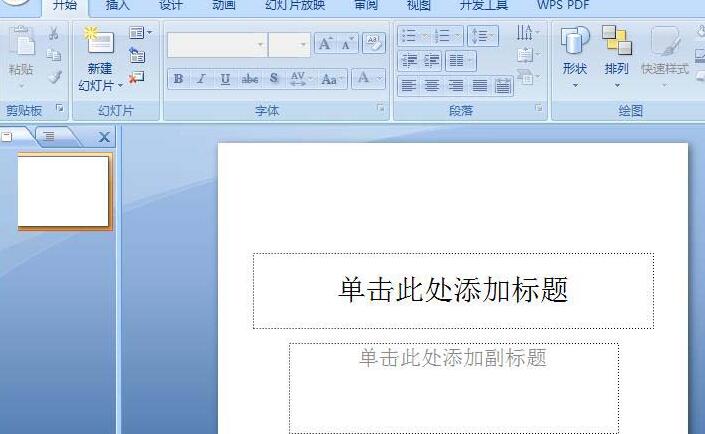 2、把单击此处添加标题和副标题两个输入框删除,点击插入菜单,选择smartart工具; 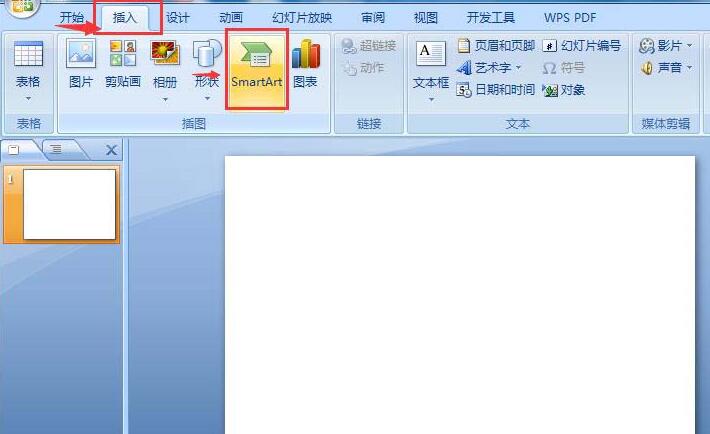 3、打开选择smartart图形页面; 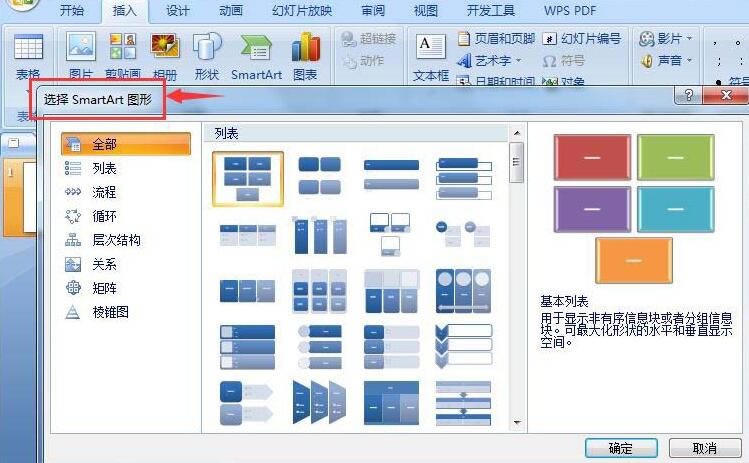 4、找到关系类别,点击基本维恩关系图,按确定; 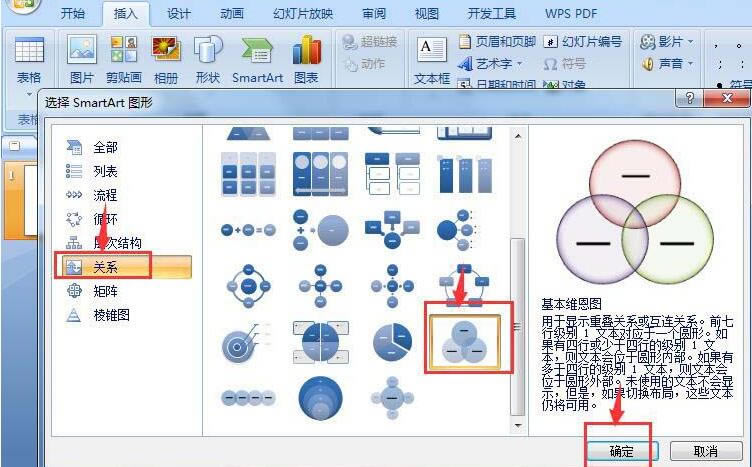 5、插入一个空的基本维恩关系图; 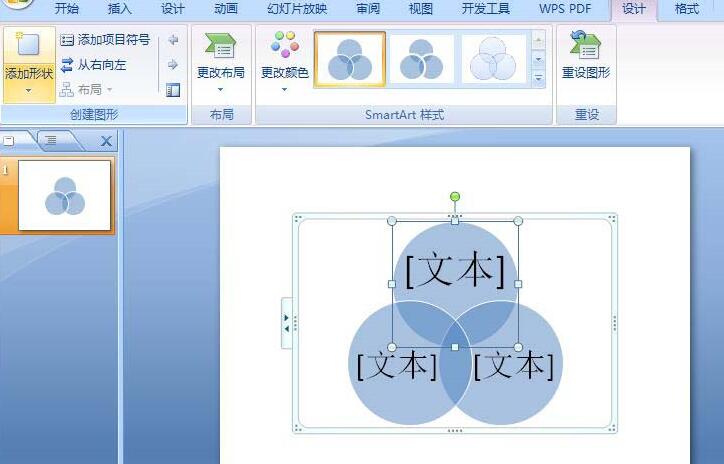 6、给基本维恩关系图填充需要的文字; 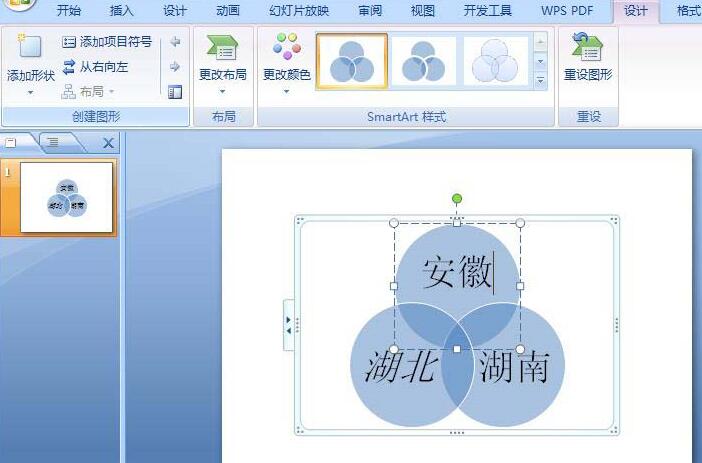 7、点击更改颜色,选择添加一种彩色样式; 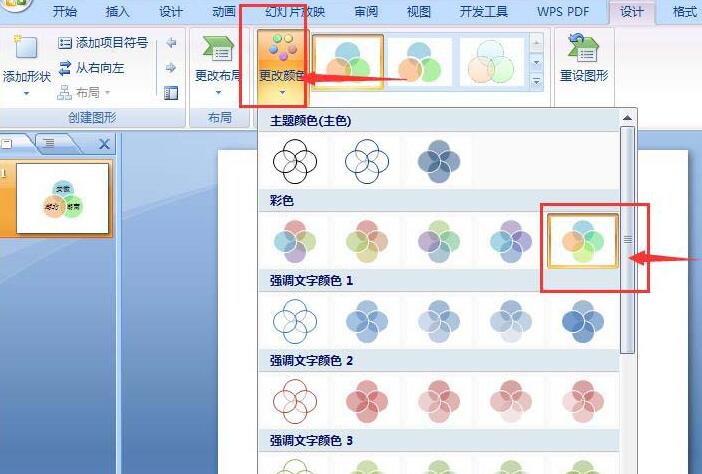 8、我们就在PPT中创建好了一个基本维恩关系图。  快来学习学习PPT创建基本维恩关系图的详细步骤吧,一定会帮到大家的。 Office办公软件是办公的第一选择,这个地球人都知道。除了微软Office,市面上也存在很多其他Office类软件。 |
温馨提示:喜欢本站的话,请收藏一下本站!